"Jag vill skapa en ringsignal med min egen inspelning på min iPhone 11. Kan jag göra det?"
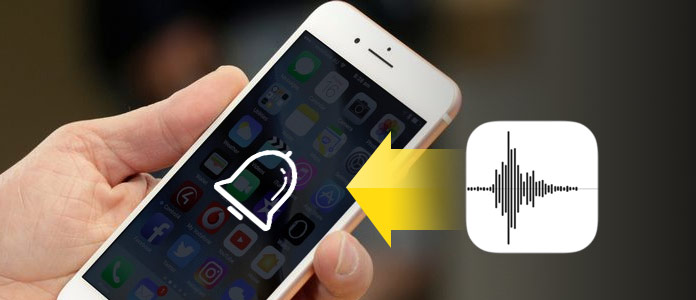
Det är en väldigt cool sak att anpassa din iPhone-ringsignal för olika kontakter eller meddelanden om texter eller varningar. Men pinsalen kommer när du hör ditt samtal ringsignal men andra tar upp samtalet. Varför? Eftersom du får samma ringsignal som andra, så det är nödvändigt att få en speciell ringsignal för dig själv. Och en av de mest speciella ringsignalerna är från din egen inspelning. Du kan spela in din egen röst eller favoritröst för att göra det till ringsignal. Men en annan fråga kommer: Hur gör jag ett röstmemo till en ringsignal på iPhone? Fortsätt läsa för att hitta svaren.
Om du söker efter ett effektivt sätt att konvertera röstmemo till ringsignal bör du följa den här delen. I den här delen kommer FoneTrans att visa dig den största bekvämligheten att förvandla ett röstmemo (er) till ringsignal (er).
steg 1 Anslut iPhone till dator
Gratis nedladdning Aiseesoft FoneTrans till din dator och installera den. Öppna sedan programmet och anslut din iPhone till datorn med USB-kabel. Du kommer att se gränssnittet som visas nedan.
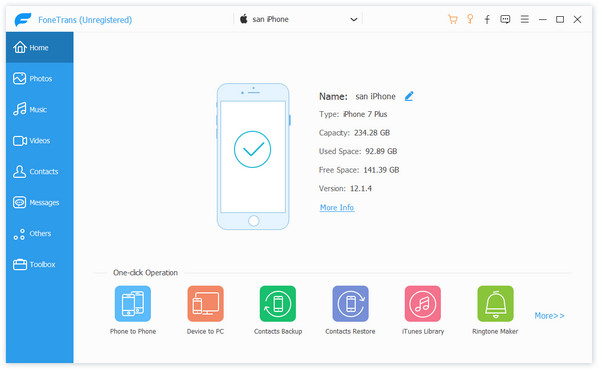
Notera: För att använda den här programvaran bör du inte köra iTunes för att undvika konflikter om att ta bort ringsignaler.
steg 2 Exportera röstmemo till PC
När du har upptäckt din iPhone ser du alla dina filer på den vänstra sidofältet. Klicka på "Musik" och hitta sedan "Röstmemo" i avsnittet "All musik". Välj röstmemo som du vill konvertera och klicka på datormärket ovanför filerna för att spara dina röstmemo från iPhone till PC.
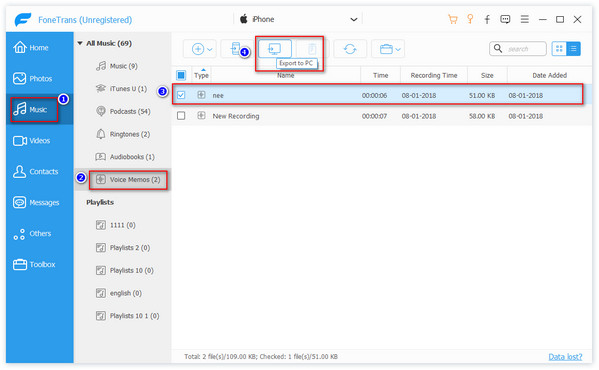
steg 3 Vänd röstmemo till ringsignal på iPhone
Klicka sedan på "Ringsignaler" ovanför "Röstanteckningar". Markera plustecknet för att lägga till röstmemo som du just har sparat på PC.
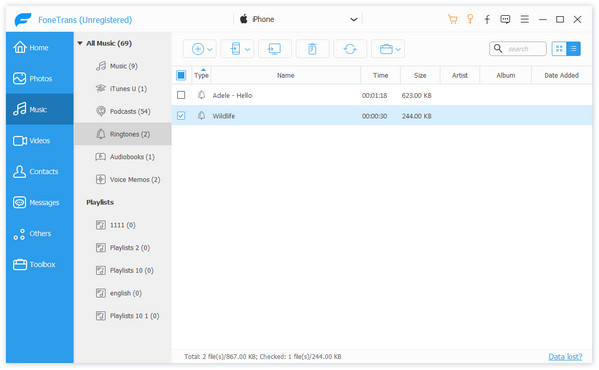
Det kommer att finnas ett popup-fönster för dig. "Direkt konvertera med standardinställningar" är det rekommenderade alternativet. Klicka på "OK" för att starta processen.
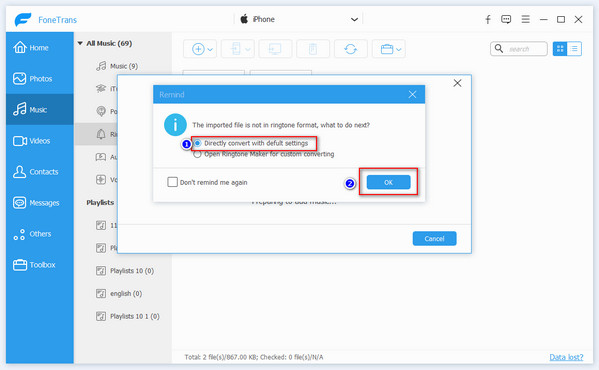
Notera: Du kan också välja "Öppna ringsignalmaker för anpassad konvertering" för att göra några personliga inställningar. Klicka sedan på "Generera" för att starta processen. Det görs efter några sekunder.
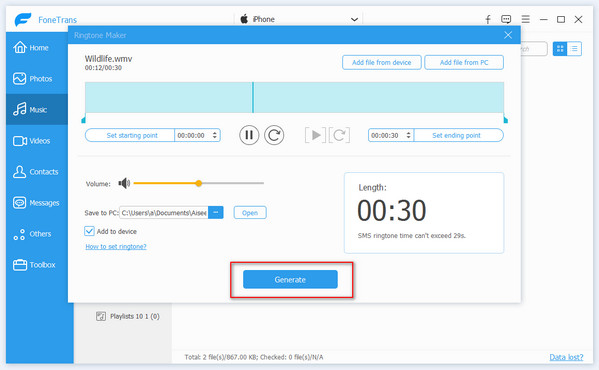
steg 4 Kontrollera konverterade ringsignaler på iPhone
När du har gjort ringsignalkonvertering kan du kontrollera om ringsignalerna har synkroniserats till din iPhone.
Gå till "Inställningar"> "Ljud & Haptics"> "Ringsignal" på din iPhone för att se om de finns där.
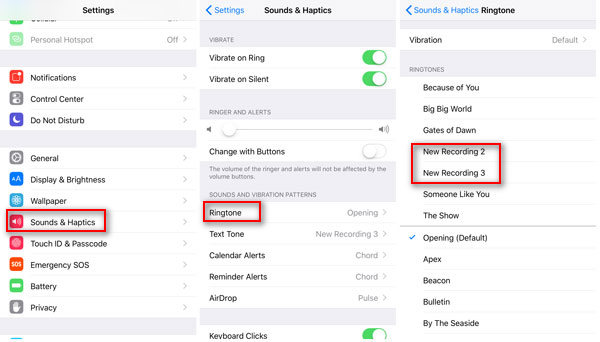
Mycket lätt, eller hur? Endast fyra steg gör att du kan vrida röstminnet till ringsignal och sätta den konverterade ringsignalen till din iPhone.
Dessutom är iTunes ett verktyg som ger dig möjlighet att göra röstmemo till ringsignal. Men processen kommer att ta lite komplicerat. Du måste överföra röstminnet till datorn och sedan importera till iTunes för att synkronisera ringsignalen till iPhone. Kontrollera processen enligt nedan:
Notera: Innan du använder iTunes för att förvandla röstmemo till ringsignal måste du uppdatera din iTunes till den senaste versionen på din dator.
steg 1 Skicka röstmemo-post
Gå till appen "Röstmemo" på din iPhone, hitta röstmemot och klicka på den för att hitta delningsknappen. Tryck på den och välj "E-post" i nästa alternativ för att skicka röstminnet till e-post.
Ladda sedan ner röstminnet till din dator från din e-post.
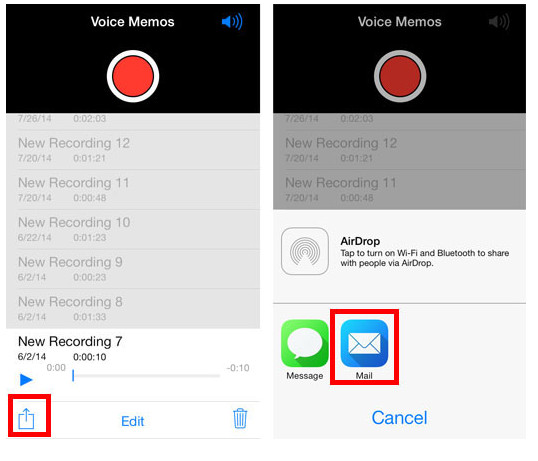
steg 2 Konvertera röstmemo till ringsignal
Du kan notera att röstminnet får suffixet ".m4a". Så du behöver bara ändra filändelsen för M4R till M4R på din dator.
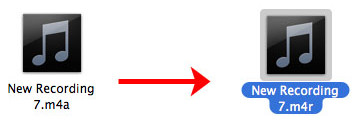
steg 3 Importera ringsignal till iTunes
När du har bytt namn på alla anknytningsnamn för röstmemo kan du köra iTunes. Anslut din iPhone till datorn. Klicka på "Toner" under "Enheter"> Dra de konverterade ringsignalerna från din dator till Tones-biblioteket på iTunes. Under tiden kommer du att notera att dina iPhone-ringsignaler kommer att synkroniseras med iTunes-toner.
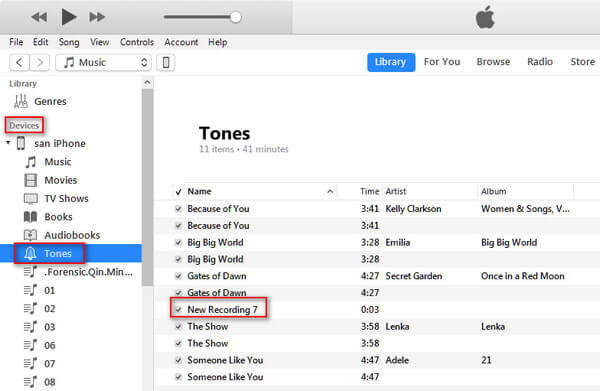
steg 4 Kontrollera ringsignaler på iPhone
Följ steg 4 i del 1 för att kontrollera om ringsignalerna finns på din iPhone.
Om du gör röstmemo till ringsignal måste du vara uppmärksam på att göra inspelningen inom 40 sekunder.
Här kan du följa stegen för att göra ljudinspelningen på din iPhone.
steg 1 Gå till appen "Röstmemos" på din iPhone.
steg 2 Tryck på den röda inspelningsknappen för att börja göra röstinspelningen.
steg 3 Tryck på stoppknappen för att stoppa inspelningen och tryck på "Klart" för att namnge röstmemot och "Spara" för att behålla röstmemot.
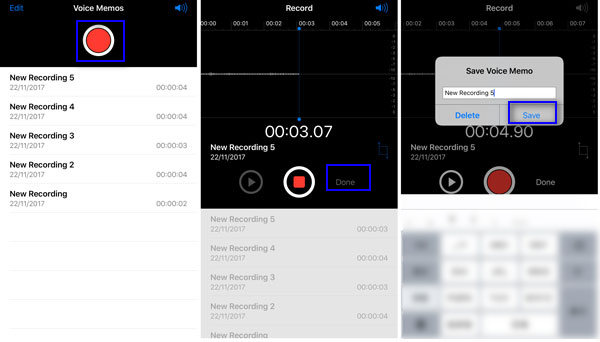
Du kan hitta alla dina röstmemo i listan. För dem du inte gillar navigerar du bara röstmemo-namnet och skjuter det från höger till vänster och trycker på "Radera" för att ta bort röstmemot.
Ovanstående sätt att förvandla röstmemo till ringsignaler används i stort för närvarande. Generellt sett är det enklare att använda FoneTrans för att förvandla röstmemo till ringsignal eftersom du kan göra konverteringsprocessen och sätta ringsignal till iPhone i ett steg. Men om du tar iTunes för att vrida röstmemo, måste du göra fler steg både på din iPhone och iTunes. Hur som helst, du kan välja den bättre metoden för att skapa din egen speciella ringsignal med röstmemo fritt.